踊ってみた入門講座

VRMLiveViewerを使って、キャラを踊らせてみる
1.VRMLiveViewerのダウンロードとインストール
1-1.Boothのサイトを開きます。
https://booth.pm/ja
1-2.VRMLiveViewerを検索しVRMLiveViewerのダウンローページを開きます。
1-3.VRMLiveViewerをダウンロードしインストールします。
※インストールの詳細については、別途説明予定ですので、そちらをご覧ください。
2. VRMLiveViewerを起動します。
インストールできたら、アイコンをクリックしてVRMLiveViewerを起動します。
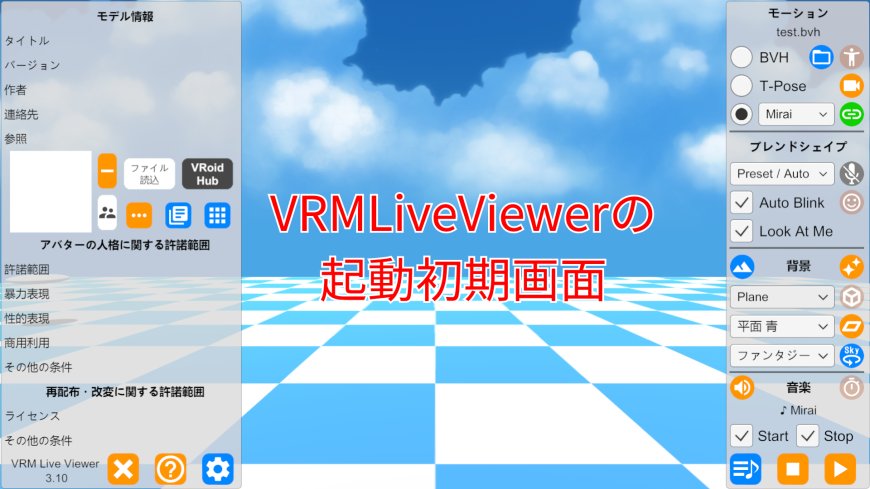
3.起動できたら、お気に入りのキャラクターをインポートします。
3-1.キャラクターファイルのVRMファイルをドロップアンドドラッグすると、キャラがインポート
されます。
今回は、VRMLiveViewerに初めから用意されているモーション(キャラの動き)と曲を使って躍らせ
てみます。
① 画面右にある「モーション」のセレクトボックス(赤枠)でモーションを選びます。
※モーションは、3種類用意されています。
②モーションに合わせて曲が始まり、キャラがおどりはじます。
5.キャラを踊らせることができたら、背景を変えてみましょう。
こちらも、画面右にある「背景」のセレクトボックス(赤枠)で背景を選びます。
※7種類の背景が用意されていますのでいろいろ試してみてください。
6.その他の設定
床の状態や、空の雰囲気もいくつか用意されていて、変えることで同じ背景でも雰囲気をがらり
と変えることができるので、いろいろと組み合わせてやってみると面白いです。
今回は、VRMLiveViewerの基本的な使い方を説明しました。
中級編では、複数のキャラで躍らせる方法と、他から持ってきた背景を入れる方法を説明します。




























